Attraverso questa guida ti insegneremo molto facilmente come cambiare nome utente in windows 10, in questo modo puoi assolutamente personalizzare il tuo nome utente sul computer.
Prima di cominciare, non confondere ciò che ti mostreremo in seguito con la creazione di un account in Windows Live ID, perché in questa occasione ci baseremo esclusivamente sulle alternative presentate dal sistema. disconnesso.
Non riesco a cambiare il nome utente in Windows 10 Perché succede??
Se nel tuo caso non puoi cambiare il nome utente in Windows 10, questo potrebbe essere dovuto a l'account associato è locale. Cosa significa questo? Che è progettato per visualizzare il nome che è stato configurato per esso durante la sua creazione. Questo sarà mantenuto attraverso la progettazione della sicurezza e dell'integrità di tutti i dati.. Per associare il nome utente a quello del tuo account Microsoft, quello che devi fare è creare un nuovo utente amministratore locale.
Dopo in questo modo puoi associa il tuo account Microsoft al nuovo account in modo che il nome configurato sia sincronizzato.
Come accedere al pannello di controllo per modificare il nome utente del mio PC
fortunatamente, Sistema operativo Windows 10 ci presenta molte opzioni di personalizzazione. Grazie a questo possiamo cambiare molti aspetti legati alle nostre preferenze. è fattibile? cambia nome utente con grande facilità.
In ogni caso, il seguente tutorial è progettato specificamente se hai già effettuato l'accesso e sei nell'account utente che desideri rinominare. Se è così, segui i passaggi seguenti.
- La prima cosa da fare è andare nel menu Start di Windows. Una volta che sono lì, ho cercato ‘Pannello di controllo’.
- Una volta che sei all'interno del "Pannello di controllo"’ devi fare quanto segue. In alto a destra dello schermo c'è il motore di ricerca, scrivi lì ‘Account utente’ oppure cerca l'opzione direttamente nelle alternative mostrate.
- Devi andare avanti ‘Account utente’ che ti porterà al centro mod relativo agli account del sistema operativo. Qui vedrai l'opzione ‘Cambia nome account ‘, fare clic su questa opzione.
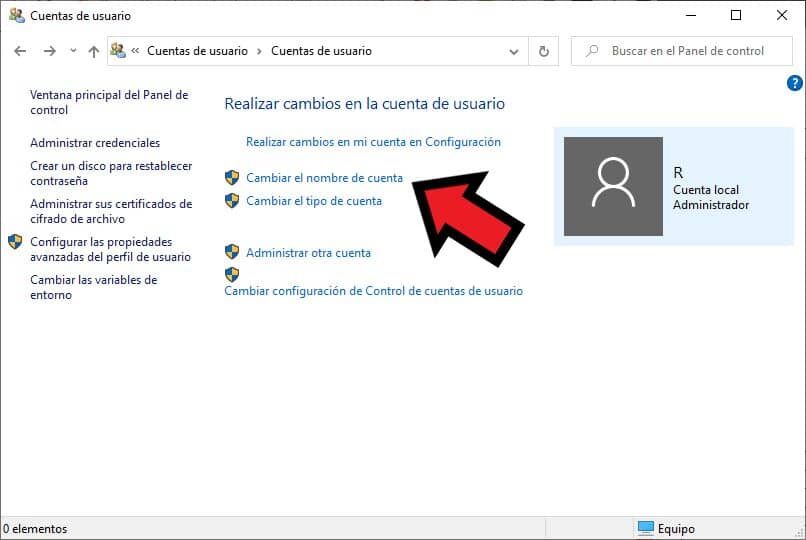
- Apparirà la finestra per cambiare il nome del tuo account, basta andare nella casella di testo e digitare il nome che si desidera avere sul proprio account.
- Una volta che l'ho scritto, clicca su ‘Rinominare’ ed è così facile completare la procedura.
Come usare Netplwiz per cambiare il nome utente in Windows 10
Equivalentemente, c'è un altro modo più semplice per cambiare il nome utente in Windows 10, e sta usando il comando "Netplwiz"’. Per fare questo, dovrai cliccare sul simbolo di Windows per visualizzare il menu. Successivamente nel motore di ricerca dello stesso scriverai il comando e premi Invio. In questo modo puoi avere accesso alla vecchia sezione di gestione dell'account.
Una volta lì, seleziona l'account di cui vuoi cambiare il nome e clicca sulla sezione 'Proprietà’. In questo modo, dovrai solo modificare il nome utente e accettare per rendere effettive le modifiche..
Come accedere alle impostazioni di Windows 10 e rinomina
D'altra parte, è anche fattibile cambia nome utente in Windows 10 attraverso le impostazioni Dello stesso. Ecco come farlo passo dopo passo:
- Nel menu Start, fai clic sull'icona della ruota dentata. Questo è quello che farà apri il "menu Impostazioni"’ windows 10. Questo è nella colonna di destra sopra il pulsante di spegnimento.
- Una volta all'interno della 'Configurazione’ devi scegliere 'Sistema’ per accedere alle impostazioni di base delle funzioni del computer.
- Quindi devi fare clic su 'In relazione con’ che appare nella colonna di sinistra. Da quel momento in poi avrai la possibilità di vedere la sezione "Specifiche del dispositivo"’ dove puoi vedere il 'Nome del dispositivo’.
- Per cambiare il nome del computer è necessario fare clic sull'opzione 'Cambia il nome di questa squadra’.
- Apparirà una finestra pop-up dove potrai inserire il nuovo nome utente del computer. Va notato che per il nuovo nome è necessario utilizzare una combinazione di lettere, trattini e numeri senza lasciare spazi.
- Dopo aver digitato il nome che desideri, clicca su 'Prossimo’.
- Per finalizzare e apportare la modifica, il PC richiederà un riavvio annunciando che il nome verrà cambiato in seguito.
In questo modo, puoi cambiare il nome utente in windows 10 senza entrare nel Pannello di controllo. Per vedere la modifica applicata dovremo riavvio obbligatorio del computer.
Come posso cambiare il mio nome utente se ho Windows Pro??
Nel caso tu abbia Windows 10 pro, non hai bisogno di una procedura speciale per cambiare il tuo nome utente, uso da solo uno dei metodi precedentemente esposti qui. Questo perché condividono caratteristiche simili, anche se la versione Pro è progettata per il mondo degli affari, con una maggiore sicurezza delle informazioni.
Posso cambiare il nome utente del computer in Windows più volte??
Non ci sono limitazioni per la modifica del nome utente in Windows 10. In realtà, puoi ripetere la procedura tutte le volte che vuoi. In ogni caso, per effettuare la procedura sarà necessario aver precedentemente effettuato il login, che coinvolge accedi con la tua password.
D'altra parte, ricorda che c'è anche la possibilità di eliminare la password di un utente in Windows. Qualcosa che potrebbe essere utile se non vuoi seguire la procedura (a volte noioso) di inserire la password ogni volta che accedi al tuo computer. Nonostante questo, ricorda che prima di questo la tua sicurezza potrebbe essere limitata.
Motivi comuni per cambiare il nome utente in Windows 10
Ci sono diversi motivi per cui cambiare il tuo nome utente diventa una vera necessità o una buona cosa. Forse il primo motivo o motivo per cambiare il nome utente in Windows 10, è che non ti senti a tuo agio con lui.
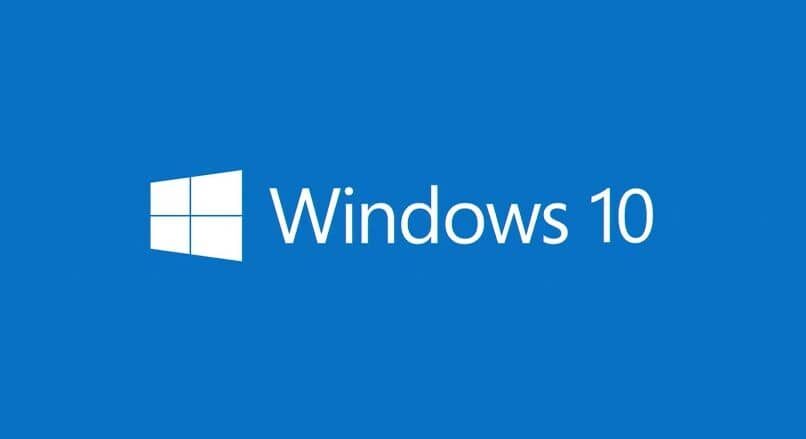
È normale che le persone cambino idea, quindi ricorda che c'è la possibilità di fare questa modifica senza grossi inconvenienti. Comunque, ci sono altre volte in cui effettuare la modifica è assolutamente necessario, come esempio, se hai ho fatto un errore.
Contemporaneamente a tutto quanto mostrato in precedenza, se vuoi creare nuovi account utente in Windows, potrebbe essere necessario cambiare il nome, nel caso tu abbia inserito un nome generico. Facendo questa modifica, Maggio Determina chi possiede ogni account del team.
Comunque, indipendentemente dal motivo, ricorda che puoi cambiare il nome utente in Windows 10 in qualsiasi momento, assolo segui i passaggi della guida che ti mostriamo prima. Allo stesso tempo, ricorda che la personalizzazione va ben oltre ciò che abbiamo menzionato, in realtà, puoi eliminare un account utente o amministratore in Windows 10 e altre azioni in un modo molto semplice.
Articolo correlato:
- La scheda SD è vuota o non supportata: soluzione efficace
- Ebay: Resi e rimborsi – Come farlo passo dopo passo
- Come mettere filtri ed effetti sulle storie di Instagram
- Registrazione Telcel: Come posso reimpostare o modificare la mia password??
- Come essere un influencer e guadagnare su YouTube caricando video
- Come rimuovere un divieto di Omegle e quanto dura






